КАК В ВАЙБЕР СОЗДАТЬ ГРУППУ — 6 советов и пошаговая инструкция с разбором каждого действия
Вайбер поддерживает личные и групповые переписки. Открытие собственного комьюнити дает участникам новые способы быстрого взаимодействия и обсуждения событий.
О том, как в Вайбер создать группу, расскажем, приведя пошаговый инструктаж. Рассмотрим нюансы для смартфона и ПК.
Пригодится: Как увеличить клавиатуру на телефоне с помощью 3 приложений
Разница между группой и сообществом
Часто пользователи путают эти два обозначения или вовсе принимают за одно. По принципу создания чаты действительно схожи, но в функционале есть принципиальные отличия:
- Максимальный размер группы — 249 человек
Такой тип беседы создается для приглашения близких людей: родных, друзей, коллег, одноклассников и одногруппников. Все друг друга знают и увлечены одной темой. - Максимальный размер сообщества не установлен
В нем могут присутствовать десятки, сотни и тысячи людей. Чаще всего переписка направлена на решение глобального вопроса, актуального для жителей разных городов и даже стран.
Чаще всего переписка направлена на решение глобального вопроса, актуального для жителей разных городов и даже стран. - Полномочия администратора в группе ограничены
Они распространяются только на добавление новых пользователей и удаление их из чата, закрепление важных смс, блокировку нарушителей. В сообществе есть специальное звание — суперадмин. Это настоящий властелин переписки с неограниченными возможностями. Он может изменять адрес инвайт ссылки, назначать звания другим участникам, добавлять, удалять и повышать других админов и многое другое.
Из менее важных отличий — возможность в сообществе просматривать полную историю общения, даже до момента вступления в ряды участников. В группе пользователь видит только те смс, которые другие люди отправили после его вступления.
Здесь решение: Как в мессенджере изменить язык на украинский — 5 пошаговых действий для Android и iOS
Как создать группу в Viber: разбираемся в деталях
Сие действие не отнимет много времени.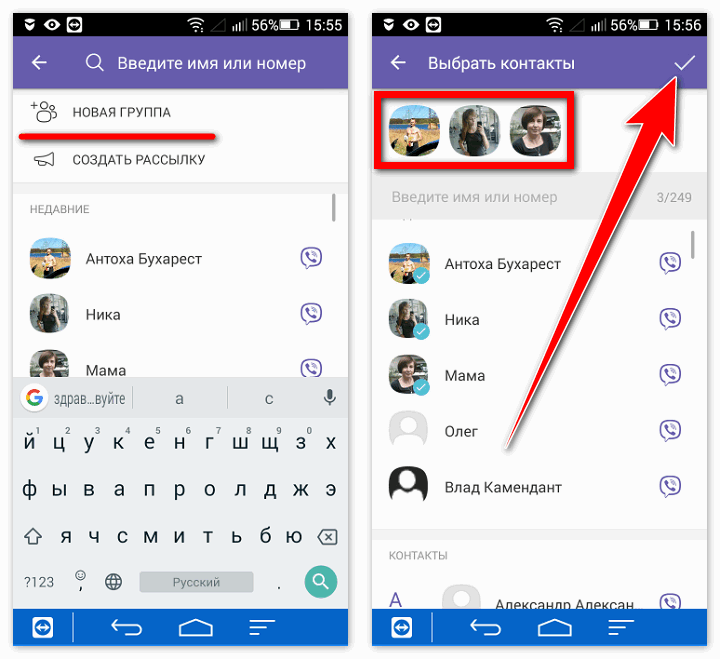 Достаточно телефона или ПК под рукой. Ниже пошаговая инструкция для каждого устройства.
Достаточно телефона или ПК под рукой. Ниже пошаговая инструкция для каждого устройства.
На компьютере
Первым делом скачиваем приложение для своей операционной системы. Искать долго не придется, все ссылки размещены на официальном сайте мессенджера. Есть программы как для Windows, так и для Mac OS.
Что делаем дальше:
- Запускаем программу одновременно на компьютере и телефоне, чтобы отсканировать QR-код для быстрого входа.
- Переходим в настройки программы на телефоне (самая крайняя кнопка с тремя точками).
- В углу нажимаем на QR-код и ждем открытия камеры.
- Авторизируемся под необходимым номером мобильного.
- Жмем на иконку карандаша вверху.
- Выбираем «Новая Группа».
- Отмечаем контакты, которые нужно добавить в комьюнити.
- Указываем название беседы.
- Кликаем «Начать чат».
После того как создали группу в Viber на компьютере и добавили контакты, все участники получат уведомление, смогут видеть и писать сообщения.
Для юзеров ПК: Как включить компьютер с клавиатуры: 5 вариантов
На телефоне
На Android и IOS принцип одинаковый, может слегка отличаться только интерфейс:
- Заходим в программу.
- Вверху списка чатов кликаем на значок новой беседы (карандаш в квадратике).
- Выбираем «Новая Группа».
- Вписываем тему общения в названии.
- Подтверждаем свое желание создать группу.
Как и в случае с компьютером, после создания группы Вайбер через телефон всем участникам придет оповещение.
Настройки группы в Viber: 3 важных параметра
Чтобы тематика группы была понятна участникам, а сама беседа выглядела аккуратно, нужно лишь немного поколдовать с настройками после ее создания. Рассмотрим 3 пункта, которые можно видоизменить и придать переписке уникальности:
Настройки проще простого, но точно сделают вашу группу непохожей на другие. Изменить параметры получится как на ноутбуке, так и на смартфоне.
Изменить параметры получится как на ноутбуке, так и на смартфоне.
Полезно: Как найти человека по номеру мобильного телефона: 10 способов, чтобы решить задачу
Как добавить участника в группу Вайбер
Если пришло время пополнить команду новыми участниками, следуйте простой инструкции:
- Нажмите на название беседы.
- В списке настроек выберите значок с плюсиком (находится под фото), или пролистайте ниже и нажмите кнопку «Добавить участника».
- Выберите людей из списка и подтвердите действие кнопкой «Готово».
Таким способом можно добавить только тех участников, номера которых есть в вашей телефонной книге.
Как пригласить в группу Вайбер
Для этого удобно использовать инвайт (приглашение) адрес. Способ позволяет администратору создать ссылку и делиться ей со всеми желающими. Что нужно сделать:
- Нажать на название.
- В графе «Добавить участников» выбрать «Добавить через ссылку».
- Скопировать в появившемся окне ссылку или создать новую.

- Поделиться ссылкой в других мессенджерах лично или опубликовать ее в сообществе.
Присоединиться к беседе могут все, кто перешел по адресу и не важно, есть ли контакт в вашем списке.
Как удалить группу в Вайбер
Действие доступно только с мобильного устройства. Полномочиями для удаления наделены лишь администраторы. Для начала необходимо в ручном порядке удалить каждого читателя группы. Для этого нужно зайти в полный список читателей через меню настроек, кликнув на название.
По-другому избавиться от беседы не получится — таковы правила мессенджера. Пока в группе остается хотя бы один участник, она продолжает функционировать.
Когда в списке остался только админ, вот что нужно сделать:
- Кликнуть на название.
- Пролистать список настроек в самый низ.
- Найти кнопку «Выйти и удалить».
- Подтвердить действие.
Теперь группа закрыта и никто не сможет ей воспользоваться.
Учитывайте рекомендации из обзора и создание новой беседы займет не более двух минут, а настройка и удаление — и того меньше.
Возможно, будет полезно: Как удалить аккаунт Telegram с ПК и смартфона в 4 шага
Как создать и удалить группу в Viber
03.07.2016Евгений Кузьменко7 комментариев
В рубрикеПолезный софт
Что такое группы в Вайбере? Как создать группу в Вайбере? Групповые беседы в Вайбере – это мощный инструмент управления контактами. Современному человеку необходимо поддерживать отношения с огромным числом людей, но далеко не всегда все эти уважаемые дамы и господа лояльно относятся друг к другу.
Содержание:
- Как создать группу в Вайбере
- Полезная информация о групповых беседах в Вайбере
Пользователю часто совсем не хочется, чтобы члены семьи могли задавать вопросы сослуживцам или друзьям. В социальных сетях для фильтрации контактов по категориям существуют “круги”.
В социальных сетях для фильтрации контактов по категориям существуют “круги”.
Поэтому популярный мессенджер Вайбер создал удобную функцию разведения абонентов по целевым аудиториям и темам общения.
- Для родственников – своя беседа.
- Для деловых контактов – другая.
- Для романтических отношений – третья.
- Для школьных друзей – четвертая.
Каждая групповая беседа позволяет сохранять все переправляемые файлы документов, фотографий, медиа в истории чата, что очень удобно в ряде случаев.
Как создать группу в Вайбере
Управление группами осуществляется довольно просто – для добавления новой беседы нужно кликнуть соответствующую иконку в виде двойного баллончика уведомления (или значок из нескольких человечков) в правом углу интерфейса программы. После этого можно выбрать из списка контактов всех подходящих абонентов для участия в общении. Следует обратить внимание на некоторые специфические особенности групповых чатов в Вайбере.
- В каждую группу может входить до 200 человек.
- Администраторов и модераторов в группах нет. Все участники имеют одинаковые права и могут добавлять новых членов в беседу по своему усмотрению.
- Для визуального различия группам можно подобрать соответствующий тематике и настроению фон.
Если пользователь, еще не являющийся участником группы, захочет присоединиться к общению – необходимо обратиться к одному из членов группы с просьбой добавить нового абонента в общую беседу.
Как удалить участника из группы в Viber? Абсолютная демократия в управлении беседами приводит к тому, что удалить не понравившегося собеседника никто не может – администраторов с такими правами просто не существует. Можно только полностью отключить группу на своем устройстве.
- Групповая беседа может перестать существовать только после того, как все члены группы выйдут из общей беседы.
- Каждый участник беседы может в настройках приложения удалить любую группу для себя.
 Но, по факту, групповая беседа останется существовать для всех остальных членов группы.
Но, по факту, групповая беседа останется существовать для всех остальных членов группы.
Еще одним вариантом, как создать группу в Вайбере
Полезная информация о групповых беседах в Вайбере
На стационарных компьютерах для создания групповых бесед в интерфейсе программы имеется иконка человечка с плюсом. Нажмите и дальше укажите в контактах всех желаемых собеседников.
Как найти группу в Viber? Группы в Вайбере можно искать прямо из строки поиска. Альтернативно – нажмите на иконку публичных бесед и выбирайте по своему вкусу и намерениям.
По своим коммуникативным возможностям мессенджер Вайбер приближается к крупным социальным сетям.
С уважением, Евгений Кузьменко.
Тегиviberкак создатькак удалить
9 функций Viber, о которых нужно знать
С момента своего создания в 2010 году Viber прочно занял свое место среди лучших приложений для обмена сообщениями в мире. За это время мы получили ряд полезных функций Viber, которые обогащают наши разговорные маркетинговые стратегии.
Есть веская причина, по которой у приложения более 200 миллионов активных пользователей по всему миру. Люди там проделали долгий путь, чтобы убедиться, что у пользователей Viber есть положительный опыт обмена сообщениями. Если вы новичок в приложении и хотели бы разобраться, вот список старых и новых функций Viber, которые вы можете использовать.
Функция Viber №1: Отключить уведомления
Бывают случаи, когда вам не нужны случайные уведомления, которые появляются каждую минуту. И для этого Viber Business придумал решение. Эта функция позволяет отключить уведомления, и, конечно же, вы всегда можете снова включить их, когда вам нужно.
И для этого Viber Business придумал решение. Эта функция позволяет отключить уведомления, и, конечно же, вы всегда можете снова включить их, когда вам нужно.
Откройте приложение Viber и перейдите в «Настройки».0003
Либо введите конкретный групповой чат, который вы отключили, перейдите в раздел «Информация о чате» или проведите пальцем влево и выберите «Отключить группу». все значение, по крайней мере, в определенной степени. И именно поэтому у нас есть все виды паролей. Если вы предпочитаете сохранять конфиденциальность определенных чатов, есть функция, позволяющая защитить разговоры, содержащие конфиденциальную или личную информацию. Просто выполните следующие действия:
На экране чата Viber нажмите и удерживайте чат, который хотите скрыть
В появившемся окне выберите «Скрыть этот чат»
Либо войдите в конкретный чат, проведите пальцем влево и выберите «Скрыть этот чат». Но когда у вас, казалось бы, бесконечный список чатов, скорее всего, вы получаете сотни уведомлений каждый день.
 И давайте будем честными, получение уведомлений о каждом последнем сообщении может быть довольно раздражающим, особенно если вы заняты.
И давайте будем честными, получение уведомлений о каждом последнем сообщении может быть довольно раздражающим, особенно если вы заняты.К счастью, одна из функций приложения Viber поможет вам не выбрасывать свой мобильный телефон в окно. Эта функция в основном объединяет все сообщения чата в одно уведомление.
Войдите в комнату чата, в которой вы хотите уменьшить количество уведомлений
Включите параметр «Умные уведомления» или «Объединить уведомления»
Функция № 4: Включить невидимый статус 9000 7
Иногда , вы можете предпочесть скрыть тот факт, что вы находитесь в сети или что вы видели сообщения своих контактов. Viber приготовил для этого хитрость, предоставляя вам еще один уровень конфиденциальности. Эта функция позволяет вам стать «невидимым», скрывая свой статус «В сети», статус «Видел» или и то, и другое.
На главной странице Viber перейдите в «Настройки» и нажмите «Конфиденциальность». Опция «Отправить статус «Просмотрено»» прямо под номером
Функция № 5.
 Открыть секретный чат
Открыть секретный чатНекоторые разговоры, как правило, слишком рискованны, чтобы даже вести их на телефоне, или вы просто предпочитаете этого не делать. И поскольку функции Viber кажутся огромными во всех аспектах конфиденциальности, этот случай не является исключением. С опцией секретного чата приложения сообщения исчезают через заданный период времени. Вот как включить исчезающие сообщения:
Войдите в чат, который вы хотите сохранить в секрете
Нажмите на значок таймера в нижней части экрана (если вы не видите этот значок, вам может потребоваться обновить приложение)
Выберите период времени, по истечении которого сообщения должны исчезать.
Функция № 6: Быстрое переключение между чатами
Если вы ведете несколько разных разговоров одновременно, вы можете мгновенно переключаться между чатами. Вместо того, чтобы заходить на главную страницу приложения каждый раз, когда вам нужно сменить комнату, у Viber есть лучшее решение для вас.
 Это намного удобнее и всегда пригодится.
Это намного удобнее и всегда пригодится.В чате, в котором вы сейчас находитесь, проведите по экрану вправо
Вы увидите список всех ваших активных разговоров; нажмите на комнату чата, в которую вы хотите войти
Функция № 7: Создание пользовательских стикеров
Одной из самых забавных функций приложения Viber является то, что вы можете создавать свои собственные стикеры. Как и при прикреплении фотографий и видео, вы просто выбираете фотографию из своей галереи и превращаете ее в наклейку. Это позволяет вам выразить себя уникальными и часто веселыми способами.
Встроенная функция — это то, что отличает Viber от других приложений для обмена сообщениями. Например, в Whatsapp вам нужно будет установить сторонние приложения для создания наклеек.
Пользовательские стикеры также могут пригодиться, чтобы добавить немного веселья в мобильные маркетинговые кампании и творить чудеса для вовлечения клиентов.

Войдите в любой чат и нажмите на значок стикера в нижней части экрана
Выберите значок «Добавить» в правом нижнем углу
Перейдите в раздел «Создать стикеры» и загрузите изображение, чтобы преобразовать его в стикер отправил сообщение по ошибке ошиблись номером телефона или группой и хотели немедленно их отменить? В других случаях сообщение может изобиловать опечатками, и вам захочется просто стереть его и написать новое. Эта функция Viber позволяет удалить любое сообщение, которое вы отправили по ошибке или хотите переписать.
В чате нажмите и удерживайте сообщение, которое хотите удалить, пока не появится диалоговое окно.
Выберите «Удалить» и нажмите «Удалить для всех». Звонки
Если вы хотите связаться с группой друзей, живущих за границей, или быстро связаться с коллегами, Viber поможет вам. Эта функция позволяет вам разговаривать как минимум с пятью вашими контактами одновременно.
 Вы даже можете переключить групповой голосовой вызов на видеовызов в любой момент разговора.
Вы даже можете переключить групповой голосовой вызов на видеовызов в любой момент разговора.Откройте чат одного из контактов, с которым вы хотите совершить групповой звонок.
Нажмите на значок телефона в верхней части экрана. включить в вызов
Нажмите на опцию «Видеозвонок» во время звонка, если вы хотите переключиться с голоса на видео
Вы также можете начать видеозвонок с самого начала, выбрав значок видео вверху правый угол чата
Ссылка для приглашения в группу Viber — Google Такие
AlleVideosBilderNewsMapsShoppingBüchersuchoptionen
Tipp: Begrenze diesuche auf deutschsprachige Ergebnisse. Du kannst deinesuchsprache in den Einstellungen ändern.
Der Gruppe anschließen — Viber
invite.viber.com › …
Группа. Viber-Gruppeneinladung. Аншлиссен чата. Вы уже установили Viber? Sende kostenlose Nachrichten und tätige kostenlose Sprach- und .
 ..
..Пригласите друзей в групповой чат — Viber
www.viber.com › блог › пригласите-друзей-вашу-группу-…
25.06.2017 · В настоящее время групповые приглашения доступны в Viber для iOS и Android . Однако ссылки для приглашения в группу, открытые в Viber Desktop, откроют …
Присоединиться к группе — Viber
invite.viber.com › …
Группа. Приглашение в группу вайбер. Присоединяйтесь к чату. У вас нет Вайбера? Отправляйте бесплатные сообщения и совершайте бесплатные голосовые и видеозвонки с помощью Viber! Скачать. Вайбер.
База знаний о группах — Viber
help.viber.com › ru › article › 9303357265949-…
Пригласить через Viber (Android)/Отправить через Viber (iOS): выберите группы, сообщества и контакты, с которыми можно поделиться ссылкой на группу. Копировать ссылку: копирует ссылку на ваш …
Viber: Как использовать групповую ссылку — YouTube
www.youtube.com › смотреть
17.
 08.2017 · Viber: Как использовать групповую ссылку. Вайбер Япония. Вайбер Япония. 184 подписчика. Подписаться …
08.2017 · Viber: Как использовать групповую ссылку. Вайбер Япония. Вайбер Япония. 184 подписчика. Подписаться …
Dauer: 1:04
Прислан: 17.08.2017Как принять приглашение в сообщество в Viber — YouTube
www.youtube.com › смотреть
05.07.2020 · Как принять приглашение в сообщество е В вайбере? Для того, чтобы вы приняли приглашение сообщества в Viber…
Дауэр: 1:11
Прислан: 05.07.2020как создать группу Viber Присоединиться/пригласить ссылку — YouTube
www.youtube.com › смотреть
24.08.2017 · Хотите присоединиться к общедоступной группе Viber, тогда посетите:-https://goo.gl/PSVyS2Ссылка на группу Viber …
Dauer: 1:49
Прислано: 24.08.2017Viber — Сегодняшнее обновление позволяет приглашать абсолютно всех… — Facebook
m.facebook.com › viber › photos › todays-update-l…
Сегодняшнее обновление позволяет приглашать в свои группы Viber абсолютно всех.



 Чаще всего переписка направлена на решение глобального вопроса, актуального для жителей разных городов и даже стран.
Чаще всего переписка направлена на решение глобального вопроса, актуального для жителей разных городов и даже стран.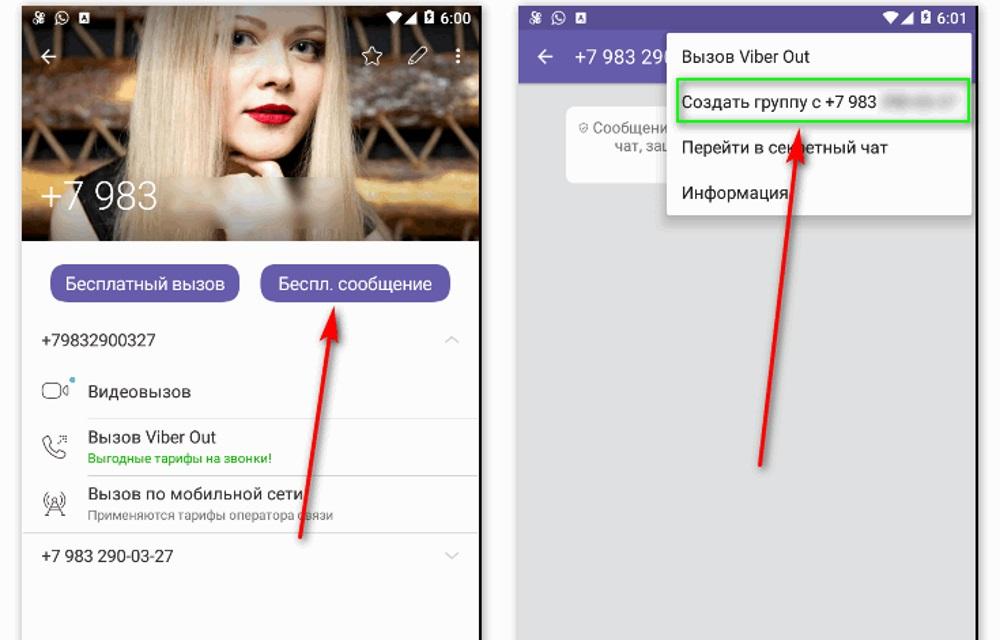
 Но, по факту, групповая беседа останется существовать для всех остальных членов группы.
Но, по факту, групповая беседа останется существовать для всех остальных членов группы. И давайте будем честными, получение уведомлений о каждом последнем сообщении может быть довольно раздражающим, особенно если вы заняты.
И давайте будем честными, получение уведомлений о каждом последнем сообщении может быть довольно раздражающим, особенно если вы заняты. Открыть секретный чат
Открыть секретный чат Это намного удобнее и всегда пригодится.
Это намного удобнее и всегда пригодится.
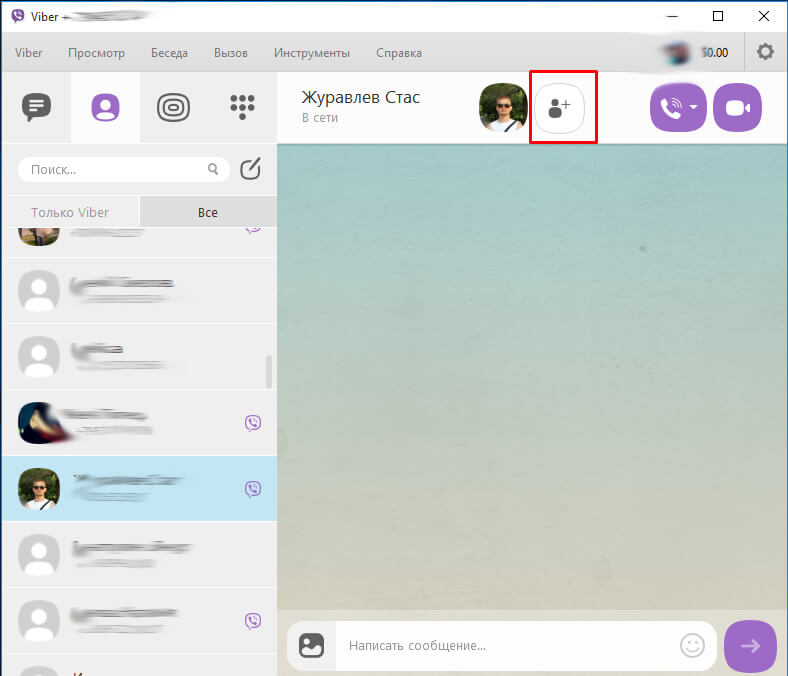 Вы даже можете переключить групповой голосовой вызов на видеовызов в любой момент разговора.
Вы даже можете переключить групповой голосовой вызов на видеовызов в любой момент разговора. ..
.. 08.2017 · Viber: Как использовать групповую ссылку. Вайбер Япония. Вайбер Япония. 184 подписчика. Подписаться …
08.2017 · Viber: Как использовать групповую ссылку. Вайбер Япония. Вайбер Япония. 184 подписчика. Подписаться … 